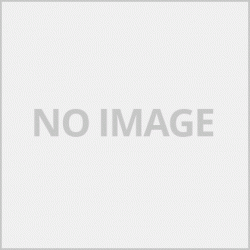หน้าจอแสดงผลที่ตัวเครื่องได้ครับ
1.เปิดเครื่องพิมพ์และไม่ต้องเสียบสาย USB
2.ใส่แผ่นไดร์เวอร์เข้าไป หากเครื่องเปิด Auto run ก็จะขึ้นหน้ามาให้ติดตั้งโดยอัตโนมัติหากไม่ขึ้นให้เข้าไปที่ไดร์ซีดีรอมที่เราใส่แผ่นเข้าไป ดับเบิ้ลคลิกที่ Msetup.exe เพื่อเริมต้นการติดตั้งโปรแกรม
3.เพื่อเปิดไดร์เวอร์ขึ้นมาหน้าแรกจะเป็นภาษาอังกฤษให้กดที่ Language เพื่อเลือกภาษา
4..เมื่อกดเข้ามาเลือกภาษาให้เลื่อนลงมาด้านล่างแล้วเลือก ภาษาไทย ( Thai ) เมื่อเลือกเสร็จกด Back เพื่อไปยังหน้าต่อไป
ในห้นานี้จะมีตัวเลือกให้เราเลือก 3 เมนูคือ
4.1เปลี่ยนวิธีการเชื่อมต่อ ใช้สำหรับเลือกการเชื่อมต่อใหม่ เช่นเราลงไดร์เวอร์แบบ เชื่อมต่อผ่าน USB และต้องการเปลี่ยนการเชื่อมต่อโดยเชื่อต่อผ่าน Wi-Fi แทน USB ก็เลือกหัวข้อนี้
4.2เพิ่มซอฟต์แวร์ ใช้สำหรับการลงครั้งหรือต้องการเพื่อซอฟต์แวร์ต่างที่มากับไดร์เวอร์ ในการลงครั้งแรกแนะนำให้เลือกตัวข้อนี้ครับ
4.3เริ่มต้นการตั้งค่า ใช้เมื่อต้องการตั้งค่าหรือเปลี่ยนค่าการเชื่อมต่อ
สำหรับในบทความนี้จะเลือกข้อ 4.1นะครับ เพื่อเลือกการเชื่อมต่อแบบไร้สายหรือ Wi-Fi
5.เมื่อเลือกข้อที่ 4.1 ทำตามขั้นตอนไปเลื่อย
6.ไดร์เวอร์จะขึ้นแจ้งเตือนให้เราเปิดเครื่องพิมพ์ และกดถัดไปก็จะขึ้นดังรูปด้านล่าง
7.กด การเชืิ่อมต่อกับเครื่องพิมพ์ ก็จะขึ้นหน้าเลือการเชื่อมต่อไร้สายแบบต่างๆ สำหรับวิธีที่ง่ายและใช้งานได้ไว้ให้เลือกที่ ตั้งค่าไร้สายเคเบิล
8.ก็จะขึ้นหน้าดังรูปด้านล่าง ให้เรากดปุ่ม Wi-Fi ที่เครื่องพิมพ์ค้างไว้จนไฟที่ปุ่ม Alarm กระพริบ 2 ครั้งจึงปล่อยมือ จากนั้นเครื่องพิมพ์จะปล่อยสัญาณออกมาจากตัวเครื่อง
9.เครื่องพิมพืจะปล่อยสัญญาณออกมาเหมือนเลาเตอร์ชื่อว่า Canon_ij_setup ดังรูปด้านล่าง ให้เราไปที่ไำวฟายของเครื่องคอมพิวเตอร์หรือโน๊ตบุีคและเลือกเชื่อมต่อกับไวฟายชื่อ Canon_ij_setup ( ยังไม่ต้องกด ถัดไปบนหน้าไดร์เวอร์ )
10.เมื่อเราเลือก Canon_ij_setup และเชื่อมต่อสำเร็จตัวชื่อ Canon_ij_setup ก็จะหายไปและให้เราเลือกชื่อเราเตอร์ใหม่ ในขั้นตอนนี้ให้เราเลือกชื่อเลาเตอร์ที่เราต้องการเชื่อมต่อทั้ง เครื่องคอมพิวเตอร์และเครื่องพิมพ์ เช่นเราเลือกเลาเตอร์ชื่อ modify ink เครื่องก็จะจำค่าไว้ว่าเราตั้งให้เครื่องใช้เลาเตอร์ชื่อนี้ เนื่องจากเครื่องไม่มีเมนูที่ตัวเครื่องจึงใช้วิธีนี้ในการเลือกชื่อเลาเตอร์สำหรับเครื่องพิมพ์ จากนั้นกดถัดไปในหน้าไดร์เวอร์ที่ให้กดปุ่ม Wi-Fi
11.ก็จะขึ้น ติดตั้งสำเร็จ บอกชื่อรุ่นและชื่อเลาเตอร์ที่เชื่อมต่อ
เพียงแค่นี้เราก็สามารถสั่งพิมพ์โดยไม่ต้องต่อสาย USB กับเครื่องพิมพ์ได้แล้วครับ สามารถนำวิธีการไปใช้กับ Canon รุ่นที่ไม่มีหน้าจอรุ่นอื่นๆได้ด้วยครับ
รวมทุกสินค้า
© Copyright 2017 FIX INK.NET